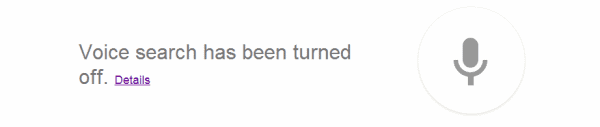Saya memasang mikrofon dan mengujinya di Windows. Saya sangat siap untuk mulai berteriak "OK Google" untuk membuka layar Google Now untuk melakukan pencarian suara. Itu tidak berhasil. Alih-alih memunculkan layar pencarian, Chrome melemparkan pesan yang mengatakan "Pencarian suara telah dimatikan". Saya memilih tautan "Rincian" yang tidak terlalu membantu. Untungnya, saya dapat memperbaiki masalah ini hanya dengan beberapa langkah.
Metode 1 – Aktifkan dari Bilah Alamat
Sambil tetap berada di halaman Google tempat Anda menerima "Pencarian suara telah dimatikan”, periksa untuk melihat apakah ada ikon yang muncul di bilah alamat Anda di sebelah bintang bookmark. Arahkan mouse ke atasnya. Jika dikatakan “Halaman ini telah diblokir untuk mengakses mikrofon Anda“, lakukan langkah-langkah ini:
- Pilih ikon di bilah alamat dan pilih “Selalu izinkan www.google.com untuk mengakses mikrofon Anda.“.
- Pilih mikrofon yang Anda gunakan di menu tarik-turun.
- Pilih "Selesai“.
Metode 2 – Aktifkan Dari Pengaturan Chrome
- Dari Google Chrome, pilih Tidak bisa tombol yang terletak di sudut kanan atas.
- Pilih "Pengaturan“.
- Buka "Canggih” tautan di bagian bawah.
- Dalam "Privasi dan keamananbagian ”, pilih “Pengaturan isi“.
- Pilih “Tanyakan saat situs memerlukan akses ke mikrofon Anda (disarankan)" pilihan. Anda dapat melewatkan langkah ini secara opsional, pilih “Mengizinkan", dan tambahkan " https://www.google.com” ke daftar ini dengan mengaturnya untuk mengizinkan Audio.
Setelah Anda melakukan langkah-langkah menggunakan salah satu metode di atas, Anda sekarang dapat menggunakan perintah Google Voice dengan Google Chrome tanpa masalah.